win10教育版切换专业版的具体方法 win10教育版如何换专业版
更新时间:2023-05-05 15:32:04作者:zheng
有些用户想要将win10教育版换成其他的系统版本,例如专业版,但是不知道该如何切换,今天小编教大家win10教育版切换专业版的具体方法,操作很简单,大家跟着我的方法来操作吧。
方法如下:
1、首先升级密钥,以升级系统版本,按组合键“win+I”打开“Windows设置”,选择“更新与安全”:
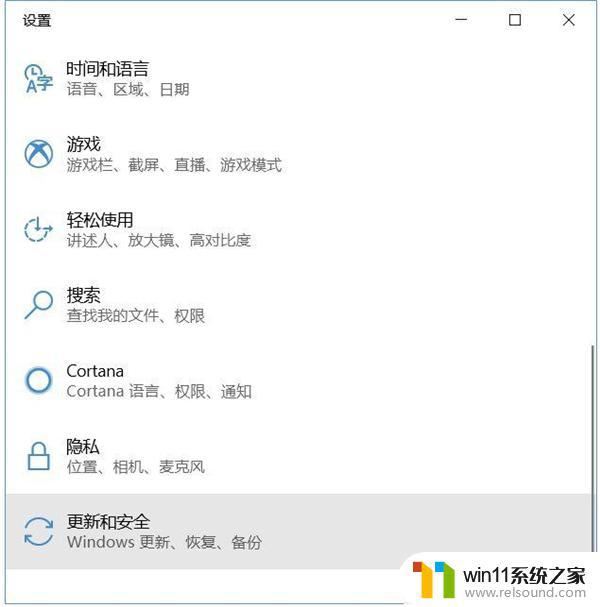
2、选择“激活”:
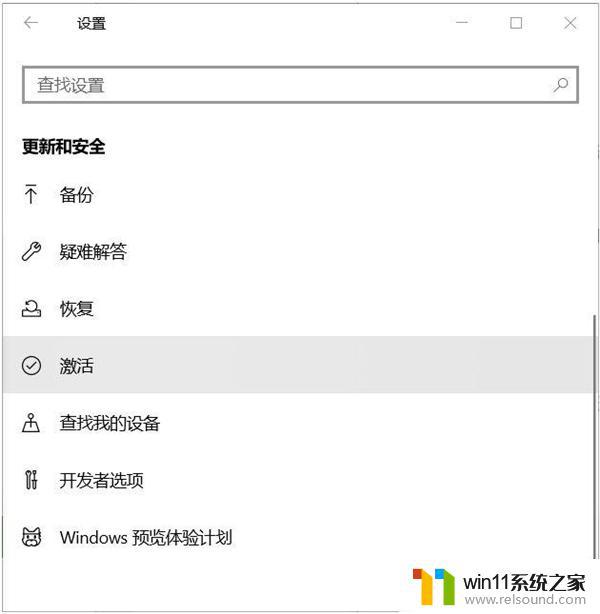
3、点击“更改产品密钥”:
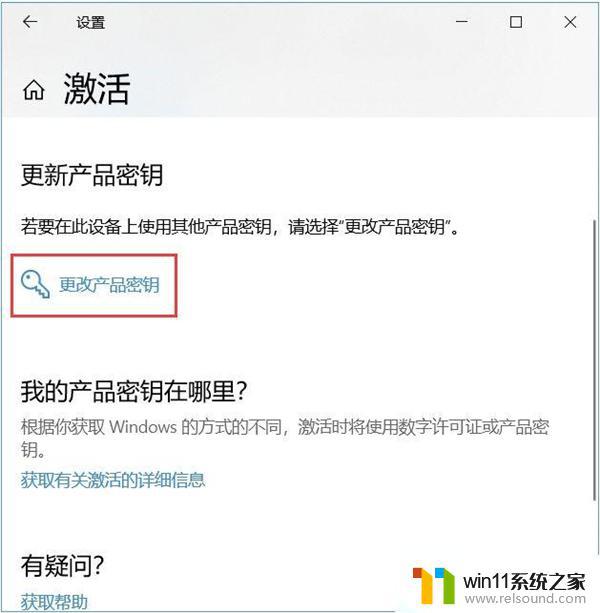
4、填写密钥“VK7JG-NPHTM-C97JM-9MPGT-3V66T”,此密钥仅用于升级版本并不能用于激活系统:
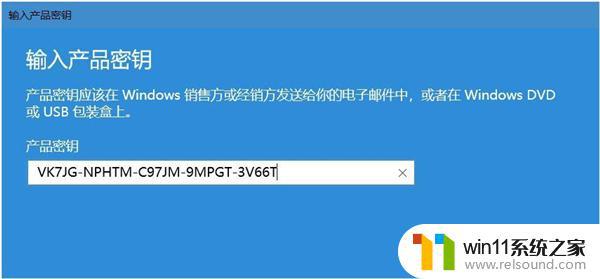
5、升级完成之后,打开Windows设置——更新和安全中和激活信息界面。未激活的系统会显示“疑难解答”,通过疑难解答即可恢复账号中的专业版系统。
以上就是win10教育版切换专业版的具体方法的全部内容,还有不清楚的用户就可以参考一下小编的步骤进行操作,希望能够对大家有所帮助。















